Barra degli strumenti dell’editor elenco
La barra degli strumenti contiene diversi strumenti e impostazioni relativi all’Editor elenco.
-
Per visualizzare o nascondere gli elementi della barra degli strumenti, fare clic-destro sulla barra degli strumenti e attivare o disattivare gli elementi desiderati.
Elementi predefiniti
- Editor in modalità solo
-

Mette in solo l’editor nel corso della riproduzione se questo ha il focus.
- Registra nell’editor
-

Abilita la registrazione dei dati MIDI nell’editor se quest’ultimo ha il focus.
NotaQuesta funzione ha effetto solamente se la Modalità di registrazione MIDI è impostata su Fondi o su Sostituisci.
Registrazione retrospettiva
- Inserisci una registrazione retrospettiva MIDI nell'editor
-

Scorrimento automatico
- Scorrimento automatico
-

Mantiene visibile il cursore di progetto durante la riproduzione.
- Seleziona le impostazioni di scorrimento automatico
-

Consente di attivare le funzioni Scorrimento pagina o Cursore statico e di attivare l’opzione Interrompi lo scorrimento automatico in fase di editing.
Feedback acustico
- Feedback acustico
-

Riproduce automaticamente gli eventi quando questi vengono spostati o trasposti, oppure quando li si crea disegnandoli.
Pulsanti degli strumenti di lavoro
- Selezione oggetto
-

Consente di selezionare eventi e parti.
- Disegna
-

Consente di disegnare gli eventi.
- Cancella
-

Consente di eliminare gli eventi.
- Tronca
-

Consente di troncare gli eventi.
- Mute
-

Consente di mettere in mute gli eventi.
- Zoom
-

Aumenta il fattore di ingrandimento. Tenere premuto Alt e fare clic per ridurre l’ingrandimento.
Loop della traccia indipendente
- Loop della traccia indipendente
-

Attiva/Disattiva il loop della traccia indipendente.
Tipo da inserire
- Tipo di evento da inserire
-

Consente di definire un tipo di evento per gli eventi di nuova creazione.
Velocity
- Velocity di inserimento delle note
-

Consente di specificare un valore di velocity per le nuove note.
Comandi di spinta
- Adatta l’inizio a sinistra
-

Aumenta la lunghezza dell’evento selezionato, spostandone l’inizio verso sinistra.
- Adatta l’inizio a destra
-

Riduce la lunghezza dell’evento selezionato, spostandone l’inizio verso destra.
- Sposta a sinistra
-

Sposta l’evento selezionato verso sinistra.
- Sposta a destra
-

Sposta l’evento selezionato verso destra.
- Adatta la fine a sinistra
-

Riduce la lunghezza dell’evento selezionato, spostandone la fine verso sinistra.
- Adatta la fine a destra
-

Aumenta la lunghezza dell’evento selezionato, spostandone la fine verso destra.
Agganciamento
- Agganciamento attiv./disattiv.
-

Attiva/Disattiva la funzione Agganciamento.
- Tipo di agganciamento
-
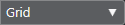
Consente di selezionare uno dei seguenti tipi di agganciamento:
-
L’opzione Griglia consente di agganciare gli eventi alla griglia che è selezionata nel menu a tendina Preset di quantizzazione.
-
L’opzione Relativa alla griglia mantiene le posizioni relative quando si agganciano gli eventi alla griglia.
-
L’opzione Eventi consente di agganciare gli eventi all’inizio o alla fine di altri eventi.
-
L’opzione Scambia cambia l’ordine degli eventi se si trascina un evento a sinistra o a destra di altri eventi.
-
L’opzione Cursore consente di agganciare gli eventi alla posizione del cursore.
-
L’opzione Griglia + Cursore consente di agganciare gli eventi alla griglia di quantizzazione che è selezionata nel menu a tendina Preset di quantizzazione o alla posizione del cursore.
-
L’opzione Eventi + Cursore consente di agganciare gli eventi all’inizio o alla fine di altri eventi o alla posizione del cursore.
-
L’opzione Griglia + Eventi + Cursore consente di agganciare gli eventi alla griglia di quantizzazione che è selezionata nel menu a tendina Preset di quantizzazione, all’inizio o alla fine di altri eventi o alla posizione del cursore.
-
Quantizzazione
- Applica quantizzazione
-

Applica le impostazioni di quantizzazione.
- Preset di quantizzazione
-

Consente di selezionare un preset di quantizzazione o di groove.
- Quantizzazione iterativa attivata/disattivata
-

Attiva/Disattiva la quantizzazione iterativa.
- Apri il pannello della quantizzazione
-

Apre il Pannello della quantizzazione.
Quantizzazione della durata
- Quantizzazione della durata
-

Consente di impostare un valore per la quantizzazione della lunghezza (durata) degli eventi.
Selezione e impostazioni delle parti
- Visualizza i bordi delle parti
-

Visualizza/Nasconde i bordi della parte MIDI attiva entro i localizzatori sinistro e destro.
- Modifica solamente la parte attiva
-

Limita le operazioni di modifica solamente alla parte attiva.
- Parte attualmente in fase di editing
-
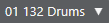
Elenca tutte le parti che erano selezionate al momento dell’apertura dell’editor e consente di attivarne una.
Inserimento dati MIDI/passo a passo
- Inserimento dati passo a passo
-

Attiva/Disattiva l’inserimento dei dati MIDI passo a passo.
- Inserimento dati MIDI/Inserimento dati MIDI Note Expression
-

Attiva/Disattiva l’inserimento dei dati MIDI e l’inserimento dei dati MIDI Note Expression.
- Modalità di inserimento (gli eventi che seguono verranno spostati)
-

Sposta verso destra tutti gli eventi nota che si trovano a destra della posizione di inserimento, in modo da fare spazio all’evento inserito quando si inseriscono delle note.
NotaQuesta funzione ha effetto solamente se è attivata l’opzione Inserimento dati passo a passo.
- Registra altezza tonale
-

Include l’altezza quando si inseriscono delle note.
- Registra velocity note-on
-

Include il valore di velocity note-on quando si inseriscono delle note.
- Registra velocity note-off
-

Include il valore di velocity note-off quando si inseriscono le note.
Colori degli eventi
- Colori degli eventi
-
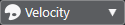
Consente di selezionare i colori per gli eventi.
Divisore destro
- Divisore destro
-

Consente di utilizzare il divisore destro. Gli strumenti di lavoro posizionati a destra del divisore sono sempre visualizzati.
Modifica VST instrument
- Modifica VST instrument
-

Apre il VST Instrument al quale è assegnata la traccia.
Controlli dell’area della finestra
- Visualizza/Nascondi l’area sinistra
-

Consente di visualizzare/nascondere l’area sinistra.
- Visualizza/Nascondi l’area destra
-

Consente di visualizzare/nascondere l’area destra.
- Configura il layout della finestra
-

Consente di configurare il layout della finestra.
- Configura la barra degli strumenti
-

Apre un menu a tendina in cui è possibile definire quali elementi della barra degli strumenti sono visibili.